Comment limiter l'utilisation des cartes cadeaux WooCommerce avec des restrictions d'utilisation ?
Publié: 2022-12-23Les cartes-cadeaux WooCommerce sont plus populaires que jamais. Ils vous aident à augmenter vos revenus et à maintenir une relation significative avec vos clients. De plus, une carte-cadeau WooCommerce, en soi, est un outil pour augmenter le trafic vers votre site Web.
En raison du large accueil et de la popularité croissante, de plus en plus de magasins adoptent l'utilisation des cartes-cadeaux WooCommerce. Cependant, le règne libre des cartes-cadeaux WooCommerce peut provoquer un chaos indésirable dans votre magasin. Par exemple, les utilisateurs peuvent utiliser leurs crédits de magasin accumulés pour acheter des cartes-cadeaux au lieu de les payer. Ce serait catastrophique pour vous si vous comptez sur les revenus des cartes-cadeaux pour améliorer votre entreprise.
C'est pourquoi les restrictions sur l'achat et l'utilisation des cartes-cadeaux WooCommerce sont considérées comme importantes. L'un des meilleurs plugins pour vous aider à configurer des cartes-cadeaux et à mettre en place des restrictions est le plugin de cartes-cadeaux WooCommerce de WebToffee.
Voyons comment fonctionne le plugin et comment configurer les restrictions d'achat et d'utilisation des cartes-cadeaux WooCommerce avec ce plugin.
Pourquoi avez-vous besoin de restreindre les cartes-cadeaux WooCommerce ?
Les cartes-cadeaux de WooCommerce permettent aux clients d'acheter des crédits en magasin au lieu d'articles physiques. Ces crédits en magasin peuvent ensuite être utilisés pour acheter tout article d'une valeur inférieure au montant du crédit sur la carte. Cette polyvalence fait des cartes-cadeaux WooCommerce le substitut parfait aux cadeaux physiques.
Cependant, en raison de leur nature non restrictive, les cartes-cadeaux peuvent réduire vos revenus. Limiter son utilisation est donc la meilleure solution si vous souhaitez utiliser pleinement le potentiel des cartes-cadeaux WooCommerce.
Voyons cela à l'aide d'un exemple.
Dans des circonstances normales, la taxe de commande totale des articles sera calculée sur la somme totale après application des remises. Cependant, dans certains cas, vous devrez peut-être appliquer la taxe sur la somme totale avant de déduire les remises. Vous pourrez atteindre cette restriction d'utilisation des cartes-cadeaux WooCommerce.
Plusieurs autres restrictions peuvent être mises en place pour rendre vos cartes-cadeaux WooCommerce plus fiables et plus rentables. Nous examinerons ici toutes les restrictions que vous pouvez configurer avec le plugin de cartes-cadeaux WebToffee WooCommerce.
Quelles sont toutes les restrictions sur les cartes-cadeaux qui peuvent être mises en place ?
Avec le plug-in de cartes-cadeaux WebToffee pour WooCommerce, vous pouvez configurer les restrictions de cartes-cadeaux WooCommerce suivantes.
- Générez automatiquement des cartes-cadeaux lorsque le statut de la commande atteint une certaine valeur prédéfinie
- Faire expirer les cartes-cadeaux à une heure prédéfinie
- Calculez la taxe de commande sur le sous-total avant d'appliquer les remises
- Désactiver l'utilisation des cartes-cadeaux avec d'autres coupons de réduction
- Empêcher les clients d'utiliser des crédits en magasin pour acheter des cartes-cadeaux
- Afficher uniquement certaines données sur les pages produit des cartes-cadeaux
- Empêchez les utilisateurs de planifier des cartes-cadeaux WooCommerce.
- Permettre aux clients d'acheter uniquement certains articles dans le magasin
- Exclure l'achat de certains produits avec les cartes-cadeaux
- Activer l'achat de produits appartenant à certaines catégories avec les cartes-cadeaux WooCommerce
- Exclure l'achat de certaines catégories de produits avec des cartes-cadeaux
- Définir la limite d'achat maximale après laquelle les cartes-cadeaux ne peuvent pas être utilisées
- Activer ou désactiver les utilisateurs d'imprimer des cartes-cadeaux WooCommerce
Comment restreindre l'utilisation des cartes cadeaux WooCommerce dans votre boutique ?
Maintenant que nous connaissons les restrictions des cartes-cadeaux WooCommerce, voyons comment mettre en œuvre ces restrictions sur votre boutique WooCommerce.
Étant donné que nous utilisons le plugin de chèque cadeau WooCommerce de WebToffee, l'installer et l'activer sur votre boutique est la première étape.
- Accédez à votre console d'administration WordPress et dirigez-vous vers Plugins > Ajouter un nouveau .
- Cliquez sur Upload Plugin et choisissez le fichier zip du plugin.
- Cliquez sur Installer maintenant puis sur Activer le plugin .
- Rendez-vous sur l'onglet Cartes-cadeaux dans la barre de navigation.
Vous y trouverez toutes les restrictions des cartes-cadeaux WooCommerce. Vous n'aurez qu'à configurer les paramètres et enregistrer les modifications apportées. Nous examinerons certaines de ces restrictions ici.
Restreindre la génération de cartes-cadeaux WooCommerce
Configurez quand le plugin doit générer automatiquement les cartes-cadeaux WooCommerce.
Vous avez la possibilité de sélectionner les statuts de commande qui, une fois atteints, généreront automatiquement les cartes-cadeaux. Vous trouverez cette option sous Paramètres généraux > Général .
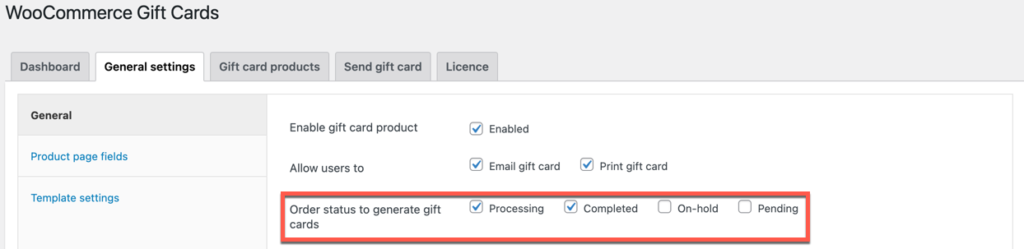
Calculez la taxe sur le total de la commande avant d'appliquer le crédit de la carte-cadeau
Par défaut, la taxe sera appliquée uniquement sur le sous-total après déduction des remises. C'est-à-dire que la taxe ne sera pas calculée sur le montant de la carte-cadeau. Mais si vous souhaitez calculer la taxe pour le montant de la carte-cadeau, vous pouvez le faire avec le plugin WebToffee.

Accédez à Paramètres généraux > Général > Paramètres d'utilisation des cartes-cadeaux pour configurer cela.
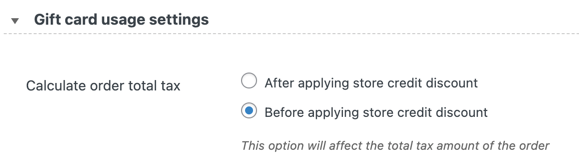
Désactiver les cartes-cadeaux à utiliser avec d'autres coupons
Si vous ne souhaitez pas que vos clients appliquent des coupons de réduction lors de l'achat avec la carte cadeau, vous pouvez la désactiver.
Vous pouvez le désactiver en accédant à Paramètres généraux > Général > Paramètres d'utilisation des cartes-cadeaux .

Restreindre l'achat de cartes-cadeaux avec des crédits en magasin
S'il est désactivé dans les paramètres généraux de la carte-cadeau, vos clients ne pourront pas utiliser leurs crédits de magasin accumulés pour acheter des cartes-cadeaux WooCommerce.

Planifier l'expiration de la carte-cadeau
Une carte-cadeau n'a pas à rester activée jusqu'à ce qu'elle soit consommée. Vous pouvez également définir une date d'expiration pour les cartes-cadeaux. Par exemple, les cartes cadeaux que vous offrez à vos clients dans le cadre d'une promotion. Une date d'expiration pour ces cartes-cadeaux est essentielle.
Vous pouvez définir globalement les dates d'expiration de toutes les cartes-cadeaux générées dans votre boutique WooCommerce sous Paramètres généraux > Général .

Notez que vous pouvez remplacer ce paramètre global lors de la création de devis individuels.
Limiter les champs à afficher sur la page produit de la carte cadeau WooCommerce
Allez dans Paramètres généraux > Champs de la page produit . Ici, vous pourrez activer ou désactiver les champs de la page du produit.
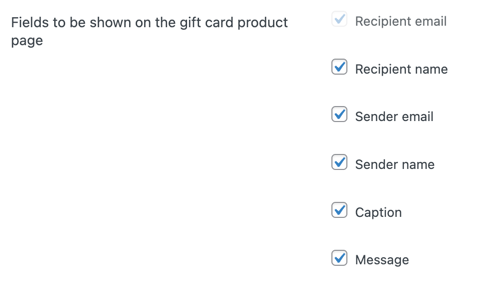
Permettre aux utilisateurs de programmer l'envoi de cartes-cadeaux
Les clients qui achètent les cartes-cadeaux peuvent programmer l'envoi ultérieur de la carte-cadeau aux destinataires sélectionnés. Vous devrez activer l'option sous Paramètres généraux > Champs de la page produit pour ce faire.

Limiter quand les cartes-cadeaux peuvent être utilisées
Vous pouvez spécifier quand un utilisateur peut appliquer les cartes-cadeaux à la caisse. Autrement dit, vous pouvez spécifier les limites d'achat (le sous-total maximum du panier pour rester qualifié pour utiliser la carte-cadeau). Un client achetant des articles d'une valeur supérieure à une somme déterminée ne sera pas autorisé à utiliser la carte cadeau.
Vous pouvez également limiter les produits sur lesquels les cartes-cadeaux peuvent être utilisées. Vous pouvez inclure ou exclure des produits et inclure ou exclure des catégories de produits. Par exemple : si vous souhaitez que la carte-cadeau ne fonctionne que lors de l'achat d'un article spécifique, ajoutez-la sous "Produits autorisés".
Vous pouvez configurer tout cela lors de la création des cartes-cadeaux. Accédez à Produits de carte-cadeau > modifiez la carte-cadeau requise > Données produit > Restriction d'utilisation pour la configurer.
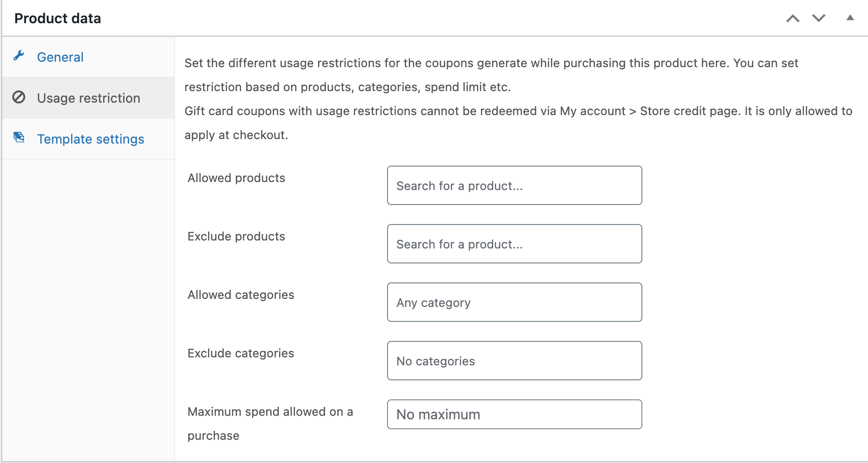
Résumé
Les restrictions sur les cartes-cadeaux WooCommerce sont mises en place pour limiter comment et quand un client peut utiliser la carte-cadeau. Cela faciliterait la vie des propriétaires de magasins et limiterait la pleine accessibilité des clients. Avec le plugin de carte-cadeau WebToffee, vous pouvez configurer presque toutes les restrictions significatives de carte-cadeau WooCommerce dont vous auriez besoin dans votre vie quotidienne.
J'espère que cet article vous a intéressé. Faites-nous savoir si vous voulez en savoir plus à ce sujet dans les commentaires ci-dessous.
Consultez également l'article sur l'envoi par e-mail de cartes-cadeaux personnalisées aux clients WooCommerce pour en savoir plus sur la façon dont un administrateur peut directement créer des cartes-cadeaux et les envoyer aux utilisateurs.
